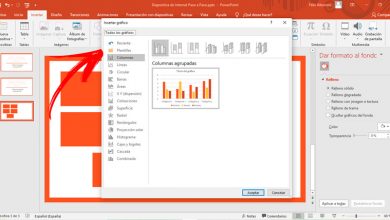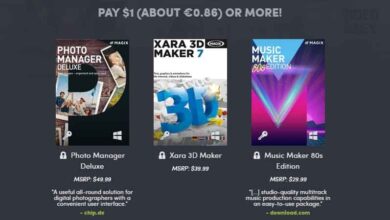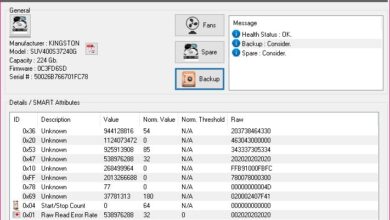Comment désactiver définitivement l’antivirus Windows Defender? Guide étape par étape
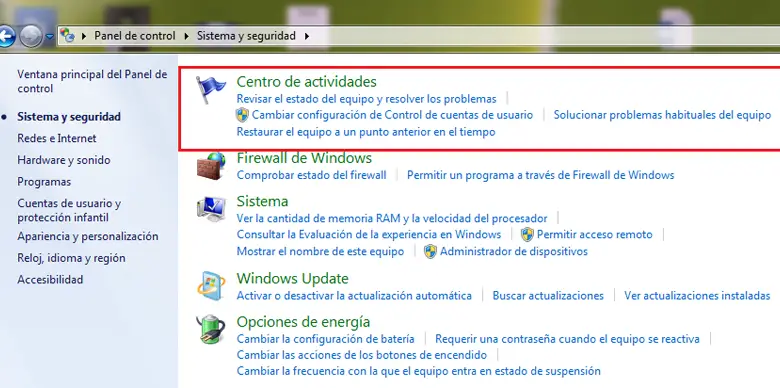
Windows Defender est l’antivirus natif de Microsoft , dont la fonction est d’analyser et de rechercher des logiciels malveillants dans les différents fichiers et programmes trouvés sur l’ordinateur. En plus de cela, il a la capacité de protéger instantanément l’ordinateur en détectant les fichiers malveillants ou indésirables en temps réel, ayant ainsi le contrôle de tout ce qui est téléchargé ou exécuté.
Les antivirus ont pour fonction de protéger n’importe quel ordinateur contre les menaces qu’il peut rencontrer. Nous utilisons constamment des pages qui peuvent inclure du code qui interfère avec l’appareil et qui utilise plus tard les informations qui y sont stockées. C’est pourquoi vous devez toujours avoir un système de sécurité qui protège l’équipe . L’avantage d’avoir ces logiciels est qu’ils vous avertiront lorsqu’ils détectent une situation irrégulière, afin que vous puissiez la résoudre, ou qu’elle la résoudra automatiquement.
Si vous voulez savoir comment fonctionne Windows Defender et comment l’activer et le désactiver dans les différentes versions de Windows, il vous suffit de continuer à lire et de suivre les procédures ci-dessous. Également à travers cet article, vous pouvez décider si vous souhaitez utiliser l’antivirus de Microsoft ou si vous préférez en utiliser un autre .
Étapes pour désactiver temporairement Windows Defender
Il arrive souvent que lorsque cet antivirus est actif, cela empêche l’installation d’un programme sur l’ordinateur . Eh bien, selon l’origine de cela, le pare-feu peut le voir comme un code malveillant , même si ce n’est pas le cas. Cet antivirus a la particularité de restreindre certains téléchargements et installations s’il les juge suspects.
C’est pourquoi il est parfois nécessaire de le désactiver en suivant ces étapes:
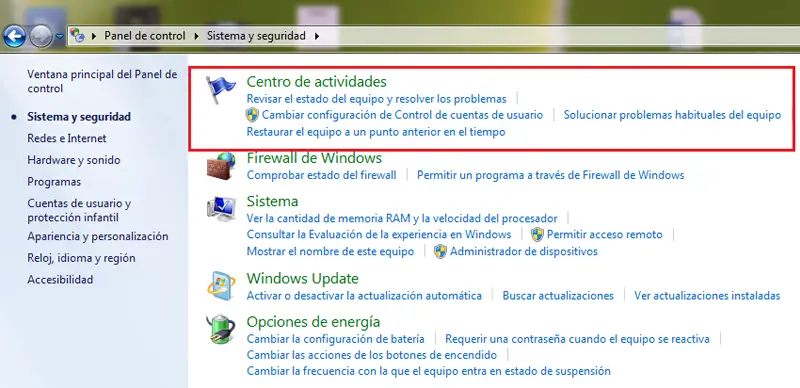
- Accédez au menu Démarrer, puis » Panneau de configuration «
- Allez ensuite dans » Système et sécurité » et cliquez sur la section » Centre d’activités «.
- Si vous souhaitez accéder plus rapidement au » Centre d’activités » , vous pouvez sélectionner le bouclier ou le drapeau qui apparaît dans la barre des tâches et cela vous mènera rapidement.
- Dans la fenêtre ci-dessous, dans la section » Sécurité «. Là, il montrera la protection contre les logiciels espions et indésirables.
- Comme cela est activé, il vous suffira de le sélectionner en cliquant pour ouvrir la configuration de l’antivirus, et en cliquant sur « Désactiver maintenant ».
Étapes pour désactiver définitivement Windows Defender dans Windows 10/8/7
Pour désactiver complètement Windows Defender , l’un des moyens les plus simples et les plus efficaces de le faire consiste à utiliser «l’ Éditeur du registre », c’est-à-dire à partir de la base de données de l’ordinateur. C’est parce qu’il s’agit d’un logiciel installé en usine, donc s’il est simplement désactivé, il sera à nouveau activé.
Il convient de noter qu’avant d’effectuer cette étape, il est important que tous les services de pare-feu Windows natifs, tels que la protection en temps réel, la protection du compte et la protection du réseau, soient désactivés . Dès que cela est désactivé, l’antivirus peut être définitivement supprimé.
Ensuite, dans ces étapes qui sont présentées ci-dessous, nous expliquons comment le faire:
- Vous pouvez accéder aux paramètres de Windows Defender en appuyant sur les touches Windows + R
 . Une autre alternative est d’aller dans la barre de recherche dans le menu démarrer et de taper » Exécuter «.
. Une autre alternative est d’aller dans la barre de recherche dans le menu démarrer et de taper » Exécuter «.
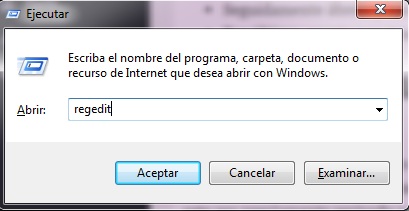
- Plus tard, vous devrez écrire le mot » regedit » sans les guillemets, suivi de » OK «.
- Dans la fenêtre » Editeur du Registre » qui s’ouvre, vous devriez trouver l’adresse suivante en cliquant sur chaque menu déroulant: » HKEY_LOCAL_MACHINE / Software / Policies / Microsoft / Windows Defender» .
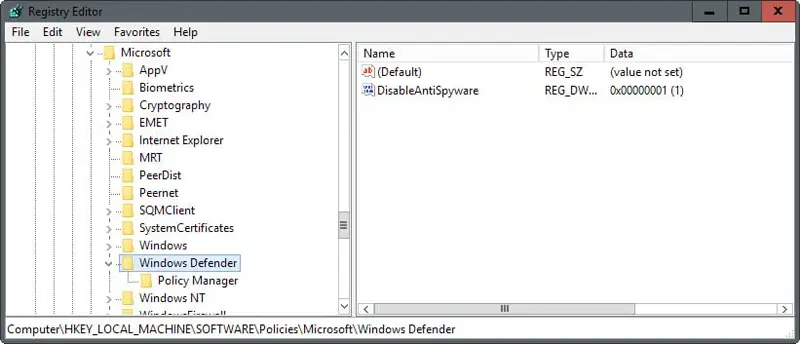
- Cliquez avec le bouton droit de la souris dans la fenêtre vide, appuyez sur « Nouveau » et recherchez ce qui suit: Valeur DWORD (32 bits) .
- Dans la valeur créée, mettez un nom pour l’identifier, par exemple: » désactiver l’antivirus «.
- Ensuite, ouvrez-le et par un clic droit, modifiez les informations de valeur pour le nombre 1 .
- Enfin, acceptez et vous aurez déjà désactivé l’antivirus Windows.
Comment supprimer les notifications d’alerte Windows Defender?
Parfois, il est un peu ennuyeux que des notifications d’alerte sur l’ordinateur apparaissent en permanence . En particulier, si ce logiciel trouve du code malveillant, il émettra un avertissement jusqu’à ce qu’il soit préalablement examiné et corrigé, surtout si l’antivirus est désactivé, car il le fait comme mécanisme de défense.
Cependant, ce fait peut être facilement résolu comme indiqué dans cette partie:
- Entrez dans le » Panneau de configuration » de l’équipement. Si vous ne trouvez pas cela dans le menu Démarrer. Vous pouvez le saisir dans la barre de recherche Windows.
- Ensuite, dans les paramètres de configuration de l’équipement, accédez à la section « Système et sécurité ».
- Cliquez sur le » Centre d’action » à côté d’un drapeau bleu. Ou à défaut, dans » Sécurité et maintenance «.
- Une autre façon d’y accéder rapidement est de passer par la » Barre des tâches » où un drapeau blanc ou un bouclier apparaît .
- Une fois là-bas, vous pouvez configurer les notifications Windows Defender .
- Pour ne plus recevoir de notifications, sélectionnez simplement l’ option «Désactiver les messages sur la protection antivirus» et vous cesserez automatiquement de recevoir des alertes de l’antivirus.
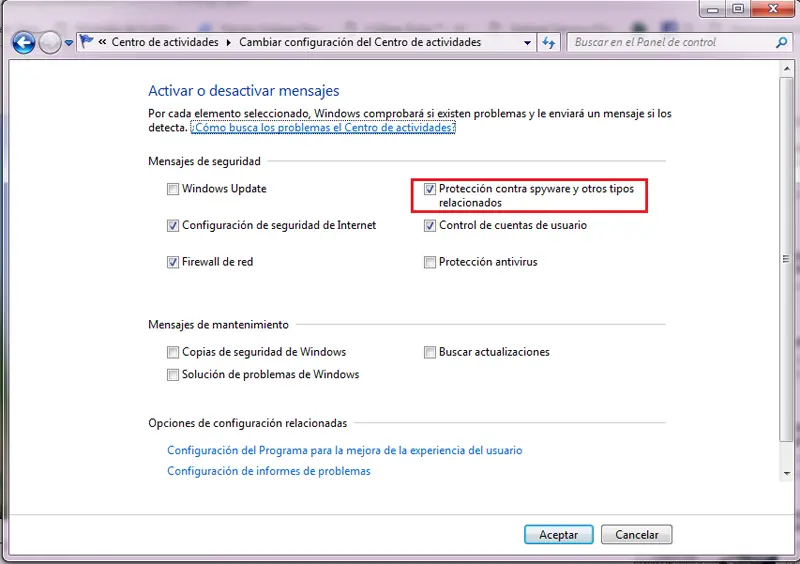
Comment réactiver la protection antivirus Windows?
Parfois, il est nécessaire pour un ordinateur d’avoir un antivirus activé sur son système. Dans ce cas, Windows Defender est le programme de sécurité par défaut de Microsoft qui permet de protéger votre ordinateur contre divers types de logiciels malveillants. Si vous l’avez désactivé, il est possible de le réactiver en suivant ces étapes:
- Sur l’écran » Démarrer » et dans le champ de recherche, tapez » Windows Defender «. Cliquez sur l’icône antivirus et ouvrez-la.
- Dans l’onglet » Paramètres «, cliquez sur » Protection en temps réel » qui apparaît dans le panneau de gauche.
- Sélectionnez « Utiliser la protection en temps réel (recommandé) », puis « Enregistrer les modifications ». De cette façon, votre ordinateur sera à nouveau activé et protégé.
Si Windows Defender n’est pas activé, quelles alternatives existe-t-il pour protéger mon ordinateur?
Si vous ne souhaitez pas utiliser ce pare-feu comme antivirus pour votre ordinateur, vous pouvez télécharger tout autre logiciel offrant la sécurité nécessaire pour protéger votre ordinateur contre toutes sortes de fichiers malveillants et de logiciels malveillants.
«MISE À JOUR
Avez-vous besoin de désactiver le pare-feu ou le pare-feu Windows et ne savez pas comment le faire?
ENTREZ ICI
et découvrez comment le faire étape par étape avec ce TUTORIEL
FACILE et RAPIDE
»
Plusieurs fois, différents antivirus sont téléchargés en essayant de trouver le plus efficace, et même certaines personnes choisissent d’en installer plusieurs en pensant que c’est pourquoi l’ordinateur est plus protégé, mais ce n’est pas recommandé , car il ne parvient à surcharger le PC qu’en le faisant l’opération est compromise. C’est pourquoi dans cette liste, vous verrez le meilleur antivirus pour Windows 10, 8 et 7 , afin que vous choisissiez celui de votre préférence.
McAfee AntiVirus Plus

C’est un logiciel antivirus spécialisé dans la sécurité informatique . Ceci, en plus de fournir une protection pare-feu, comprend une sauvegarde de l’équipement au moment de réaliser une installation dans celui-ci.
L’un des avantages de McAfee est qu’il empêche les attaques avant qu’elles ne se produisent grâce à des alertes sur des sites Web contenant des liens et des téléchargements qu’il considère comme dangereux. Il effectue constamment des analyses et des mises à jour en fonction de sa base de données dans le cloud où l’appareil est protégé, car il le fait lorsque l’équipement est au repos.
Antivirus gratuit Avast 2018

C’est l’un des antivirus les plus complets pour Microsoft . Il contient des services de sécurité pour les ordinateurs et les navigateurs, ainsi que des logiciels antivirus, anti-hameçonnage, anti-spyware et anti-spam , entre autres.
Ensemble, il intègre d’autres options très favorables, par exemple, il comprend un outil appelé Sandbox qui permet au navigateur de stocker des informations virtuellement sans mettre l’ordinateur en danger. Aussi le système WebRep , qui par son fonctionnement détermine le niveau de danger que le site Web auquel vous souhaitez accéder pourrait avoir, en les qualifiant avec des couleurs différentes.
AVG AntiVirus gratuit
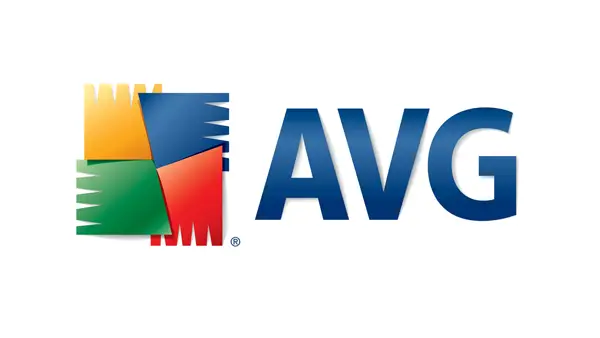
Il s’agit d’un système antivirus disponible pour le système d’exploitation Windows. AVG est particulièrement capable de supprimer tout élément malveillant de votre ordinateur, tel que les logiciels espions, les logiciels malveillants et autres. Grâce à son système d’alerte, il alerte les liens Internet qui ne sont pas sûrs et les bloque, permettant ainsi à l’ordinateur d’être en sécurité. Il en va de même avec les e-mails contenant des fichiers nuisibles.
Antivirus gratuit Panda Dome

C’est un antivirus avec les meilleures solutions de sécurité informatique . Panda bloque non seulement les logiciels malveillants, mais offre également à l’ordinateur des ressources efficaces pour son fonctionnement. Il acquiert une protection anti-spyware, anti-malware, anti-rootkit, une analyse heuristique et un cache goodware . L’un de ses avantages les plus remarquables est qu’il est l’un des virus les plus rapides à détecter grâce à sa technologie anti-exploit.
Norton Antivirus
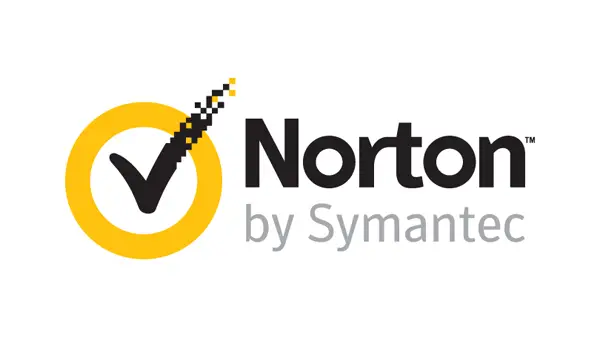
C’est un programme de sécurité informatique qui protège l’ordinateur de tout danger. Cet antivirus peut nettoyer le disque dur pour libérer de l’espace et tout le contenu qui viole la sécurité. D’autre part, il vous protège des liens et des téléchargements dangereux lorsque vous naviguez sur Internet et protège vos mots de passe de connexion sur les plates-formes que vous utilisez le plus. Il arrête également les menaces actuelles et futures , et bloque même automatiquement les téléchargements s’il détecte des menaces.
Si vous avez des questions, laissez-les dans les commentaires, nous vous répondrons dans les plus brefs délais, et cela sera également d’une grande aide pour plus de membres de la communauté. Je vous remercie!